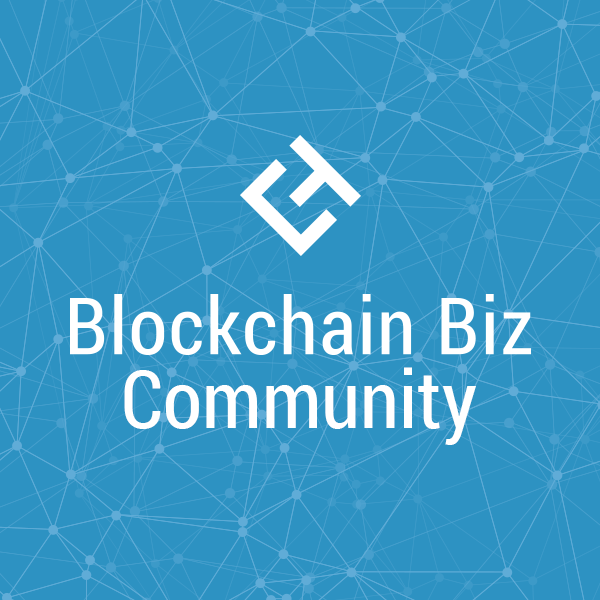前回の動画でdiscordでコミュニテイを作るところまではできました。この動画では、次の手順「Discordのサーバ設定」に移りましょう。サーバ設計は一見すると分かりずらいですが、一旦これで大丈夫。というものを動画で解説しました!
スピーカー:上井登志之
web3事業本部 Discord運用マスター
Discordを用いたDAO組織の運用や、Discord運用ノウハウの発信活動を行っている。また個人では、都内国立大学獣医学科在学中に学生起業し、学生向け採用メディアや採用イベントの運営、学習塾の運営、WEB制作受託などを行う。
カテゴリ・チャンネルとは?
皆さん、こんにちは。 ガイアックスのDAO事業部にて、Discordの運用などを手掛けている上井と申します。
今回はDiscordのチャンネル設計について 解説していきたいなと思います。
Discordの参加方法や立ち上げ方については、一つ前の動画をご覧いただければと思います。
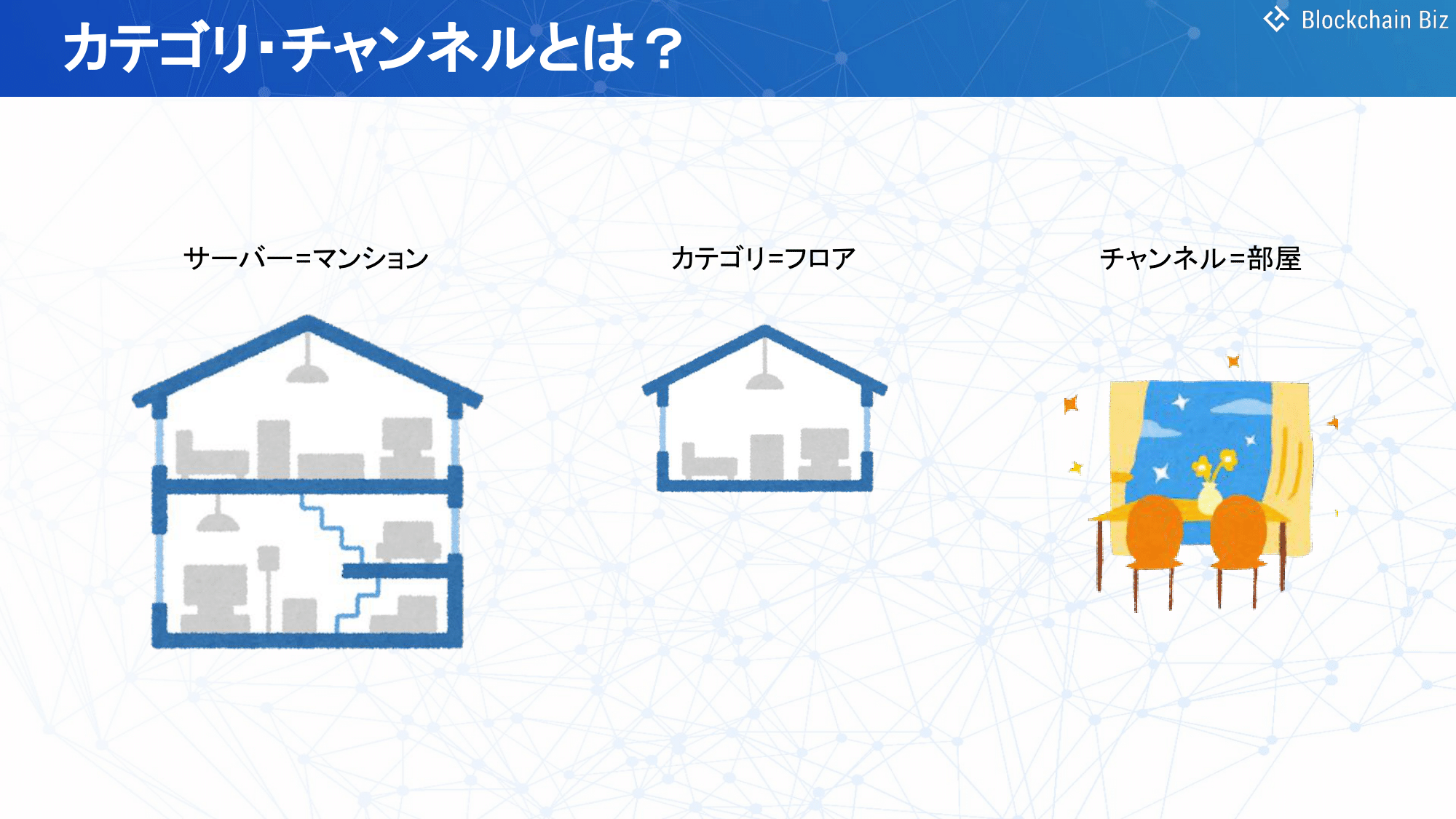
まず、カテゴリ・チャンネルが そもそも何なのか、という部分をお話ししたいなと思います。
分かりやすく表すとサーバーをマンションとした場合は、カテゴリはフロアになります。
例えば、女性フロアだったり 男性フロアみたいな感じで分けます。
チャンネルは実際に人が会話する部屋のような イメージになります。
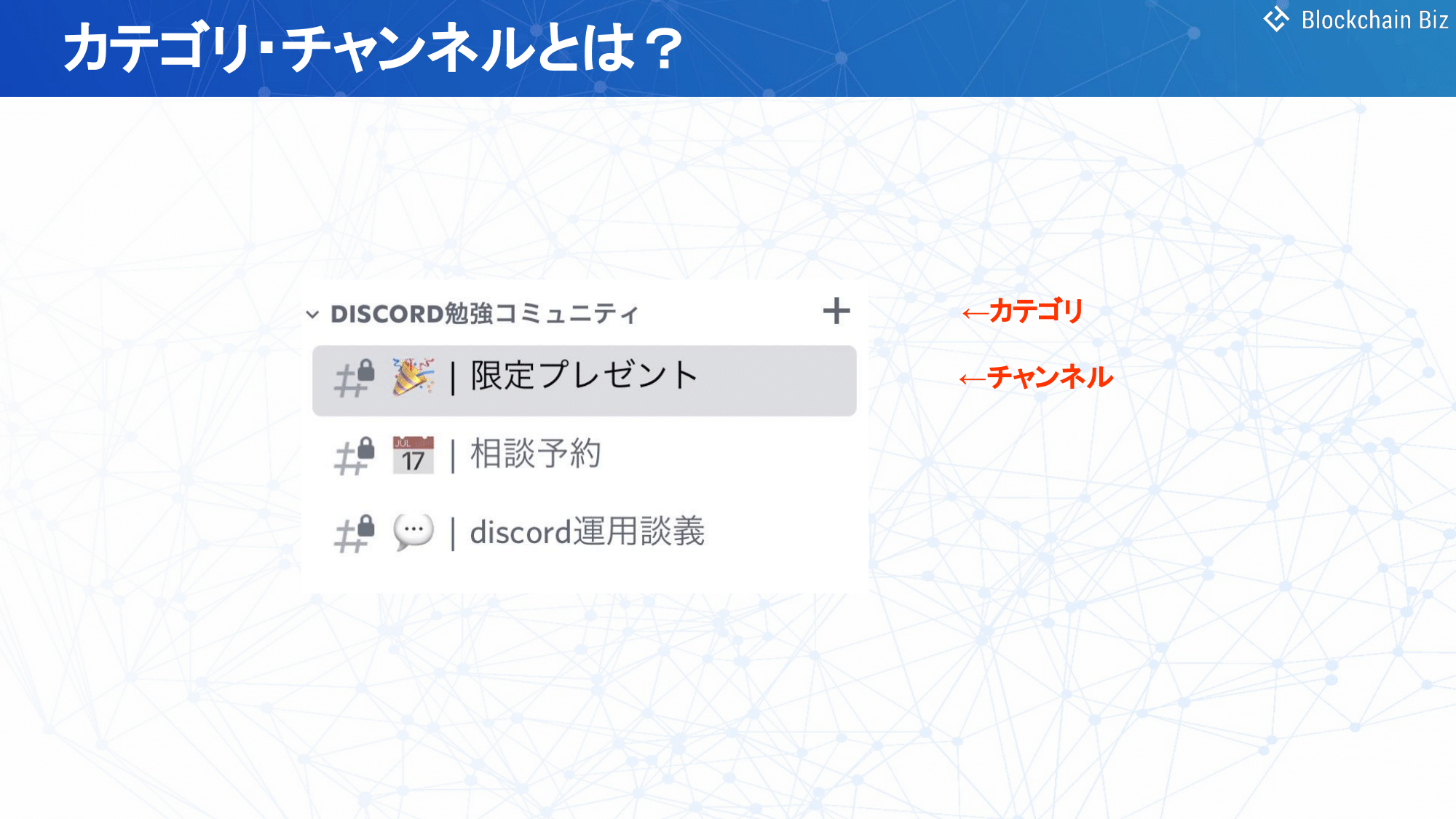
実際にはこのようにDiscordで表示されるのですが、例えば、これは最小単位なのですが この一番上がカテゴリになります。
実際に書いてあるこの部分は、チャンネルになる、そんなイメージです。
チャンネルは簡単に言うと 会話をする部屋のことなのですが、よくあるのは雑談のチャンネルだったり、あとは質問する為のチャンネルがございます。
チャンネルでは テキストチャンネルとボイスチャンネル、この2つをDiscordでは使用することが出来ます。
テキストではテキストベースでやり取りを行って、ボイスではボイス、後は映像を使って コミュニケーションを行うことが出来ます。
カテゴリはこのような形で チャンネルのまとまりがある場合は、それを1つにまとめる為のツールになります。
例えば、犬についての雑談チャンネルや、あとは猫についての雑談チャンネル、どちらも同じ雑談というカテゴリに入れます。
そうすると綺麗にまとまるので、カテゴリで雑談チャンネルという形で、その中にチャンネルを分けていくっていう形で使う そんな使い方をします。
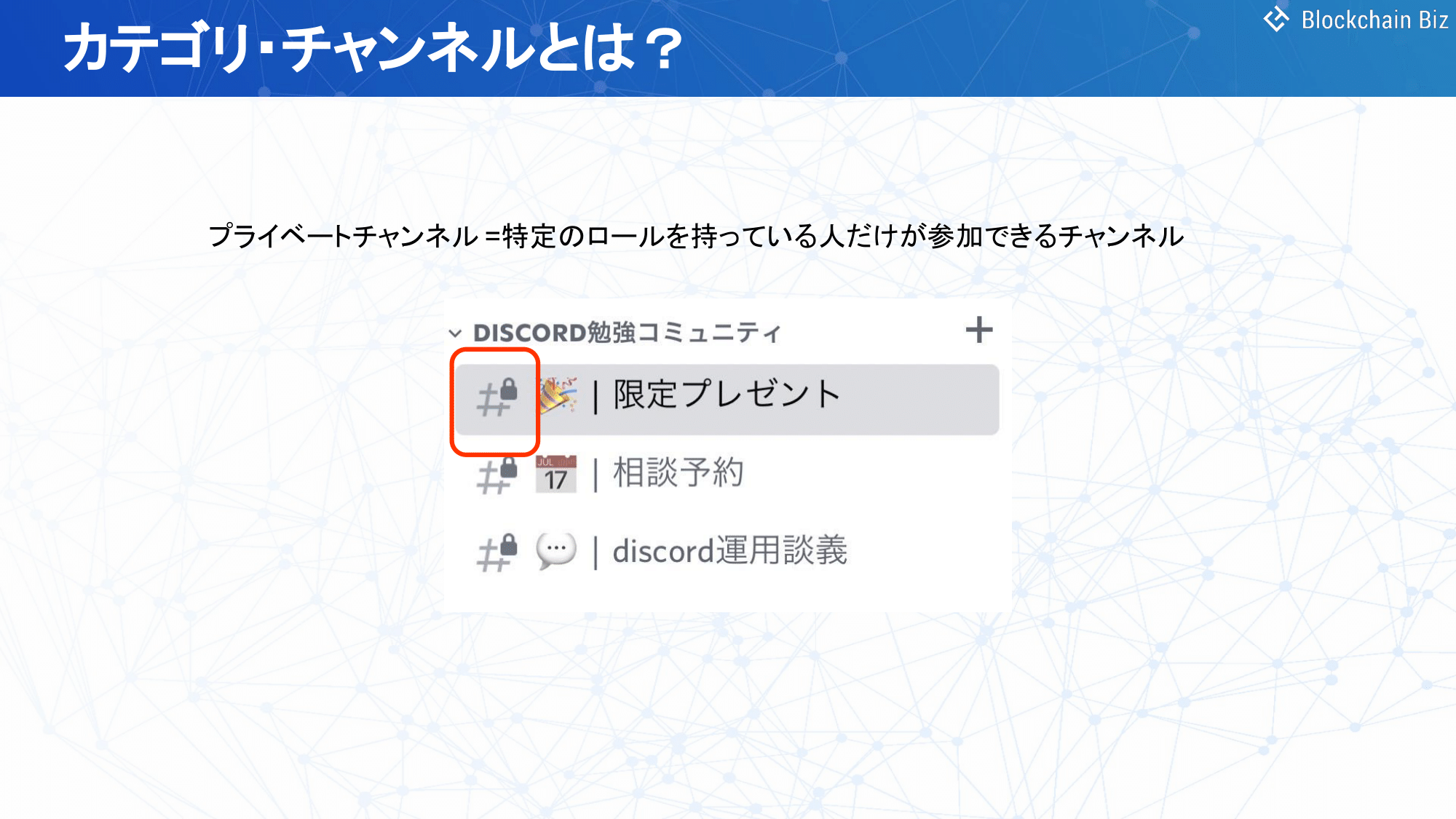
次に、プライベートチャンネルについて 解説していきたいなと思います。
プライベートチャンネルを一言で申し上げますと、特定のロールを持っている人だけが参加出来る チャンネルになります。
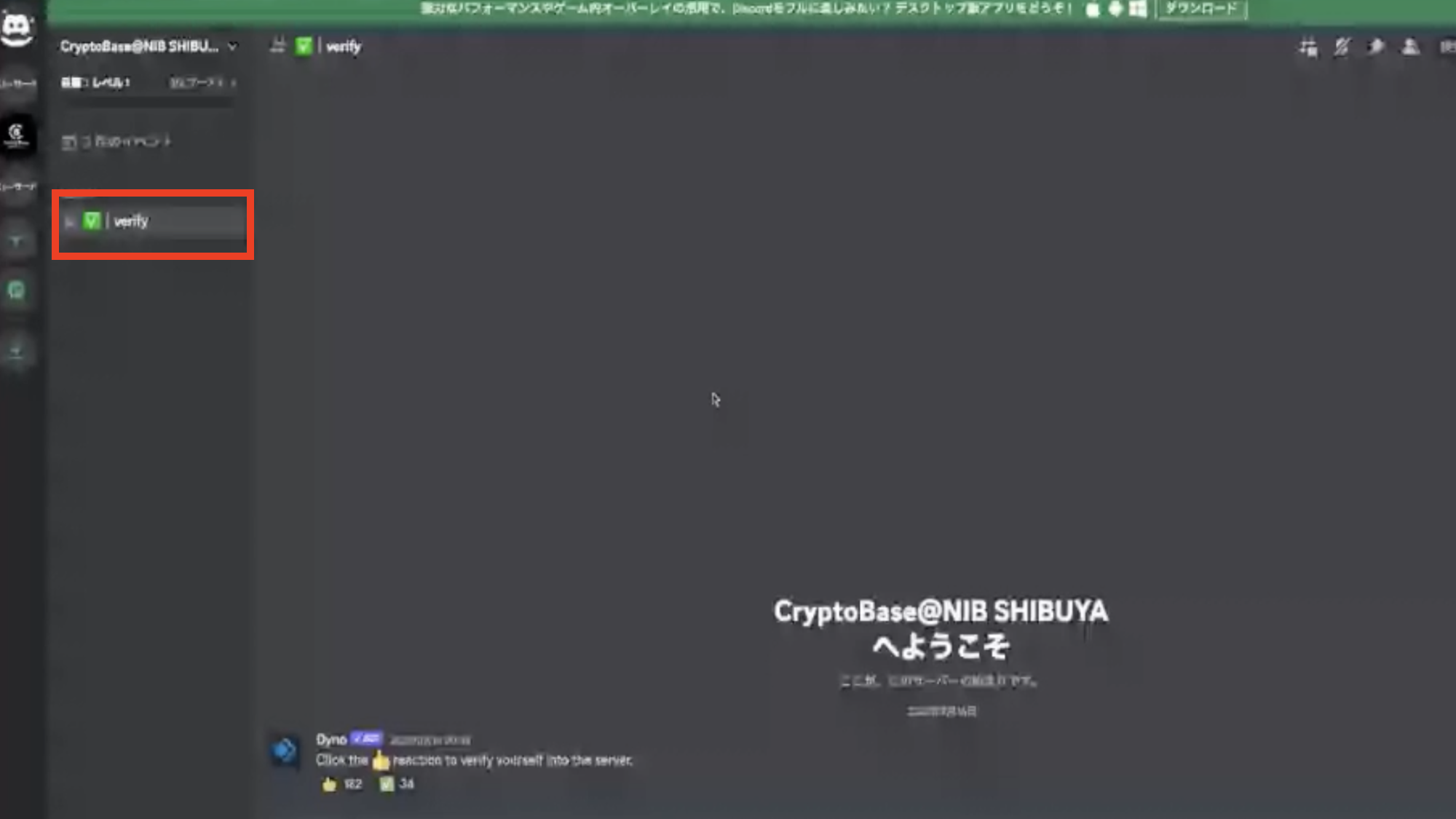
例えば、こちらのチャンネルなのですが、今、何もチャンネルが見えない、この「verify」だけがある状態になっているのが 分かるかなと思います。
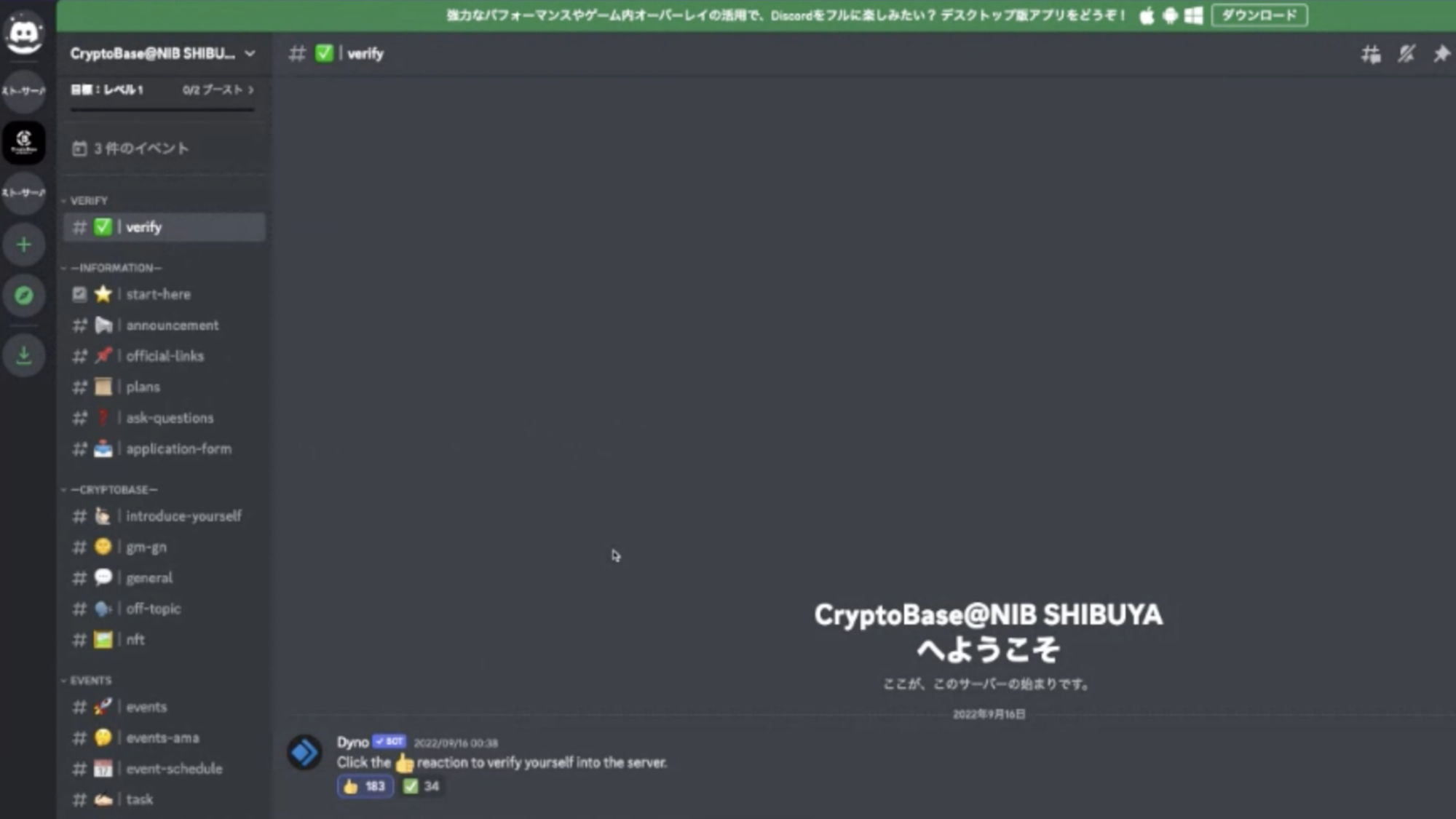
こちらのチャンネルのリアクションを押したことで、ロールが付与されて別のプライベートチャンネルも見れる、そのような形で設計されております。
もう少し分かりやすく図で表しますと このような形になっています。

まず「VERIFIED」を押す。
そうすると自分の今ロールにVERIFIEDがつきます。
それによってこちらのプライベートチャンネル、他のチャンネルを見れるようになっております。
チャンネル、カテゴリを作ってみよう
では次に、チャンネル、カテゴリを、実際に作ってみようということでお話ししていきます。
今、Discordにログインした状態なのですが
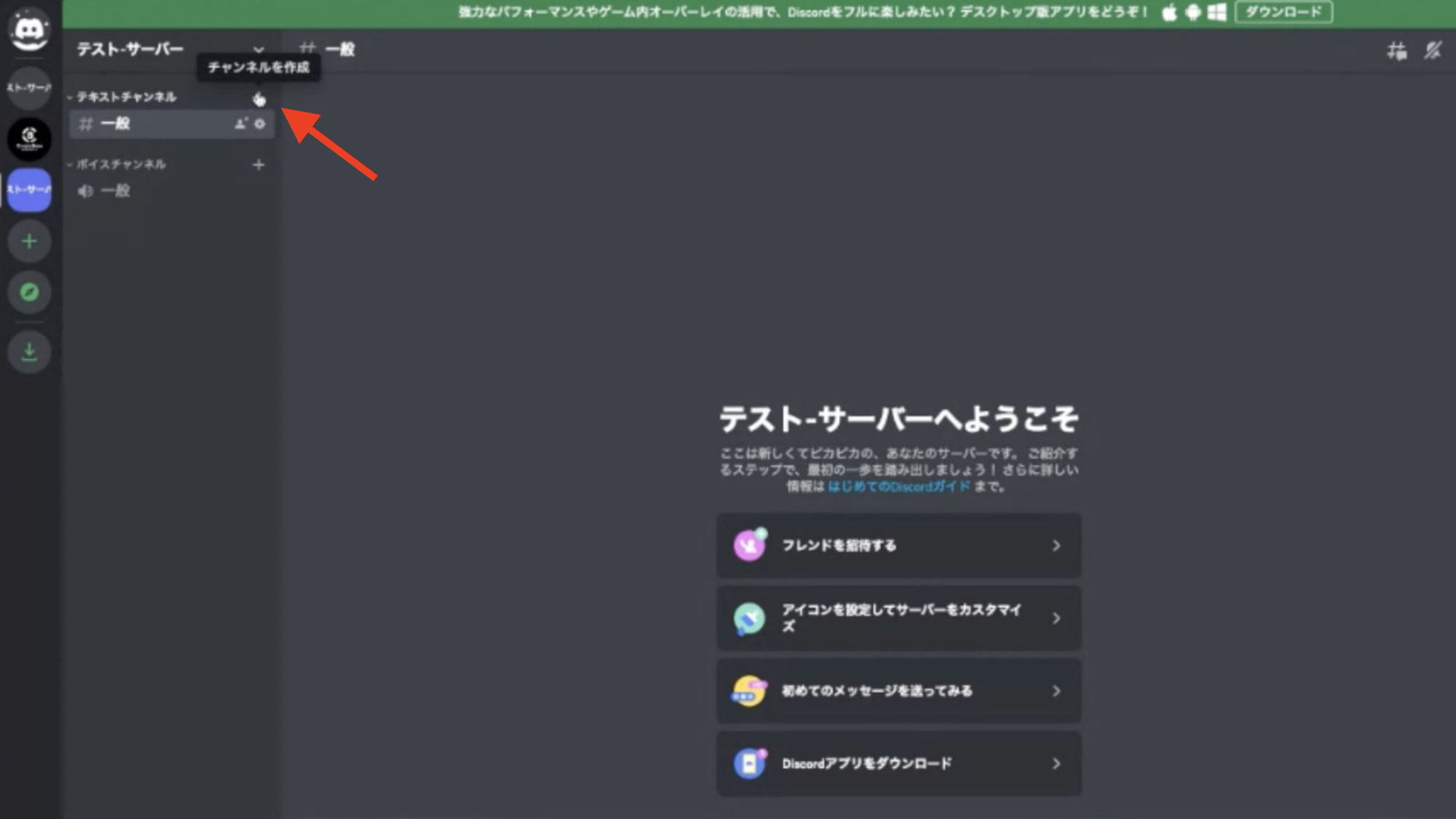
例えば今このような状態になっているところで テキストチャンネルをまず作ろう となった場合に、こちらのカテゴリの横にあるプラスボタンを 押していただいて、「Text」を選択します。
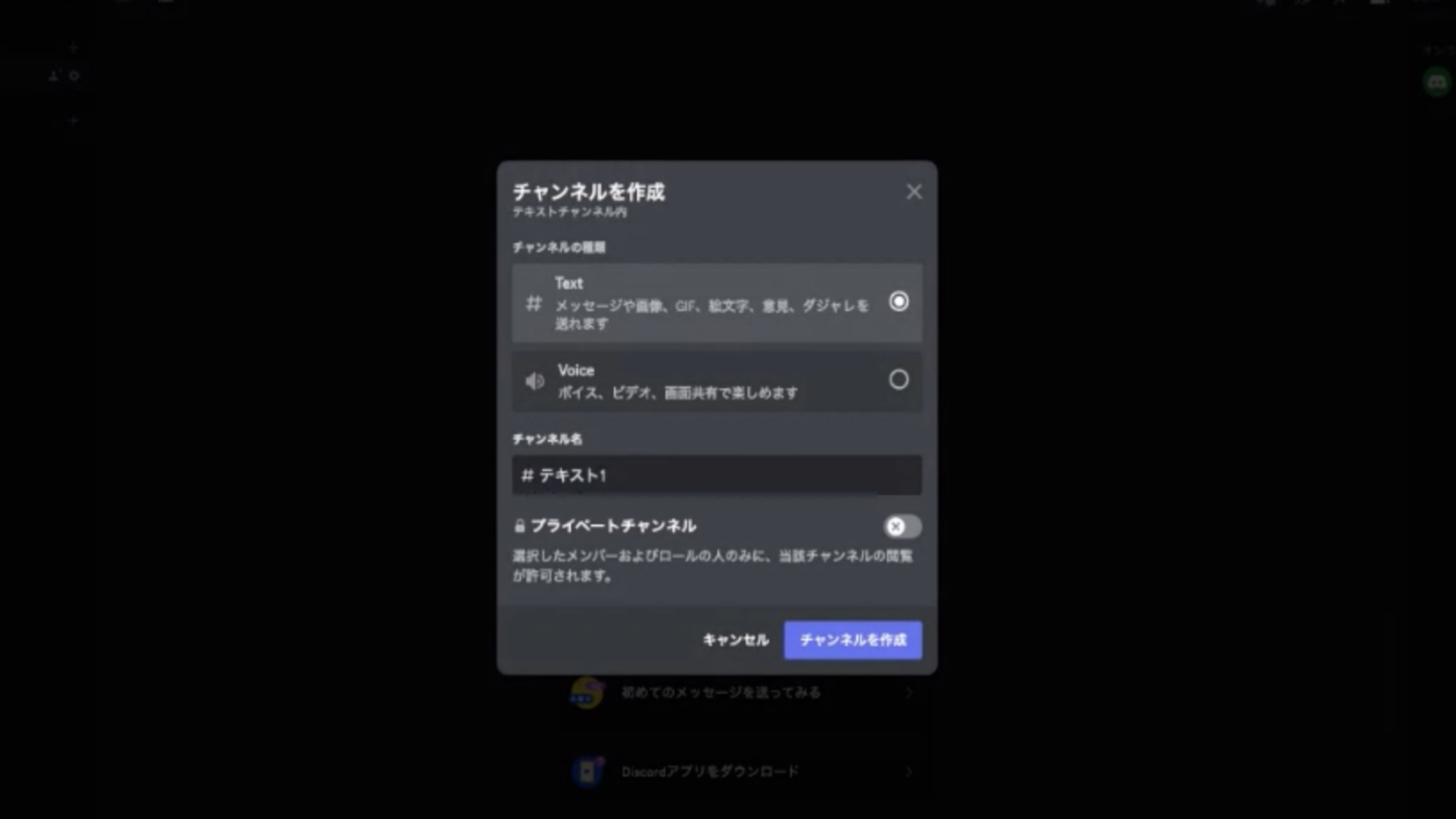
そしてチャンネルの名前です。
テキスト1とかに設定してチャンネルを作成すると 出来ます。
ボイスチャンネルの場合は「Voice」を選ぶだけです。
このような形で作ることが出来ました。
では次に、プライベートチャンネルを作ろうという場合、テキストチャンネルでプライベートを押します。
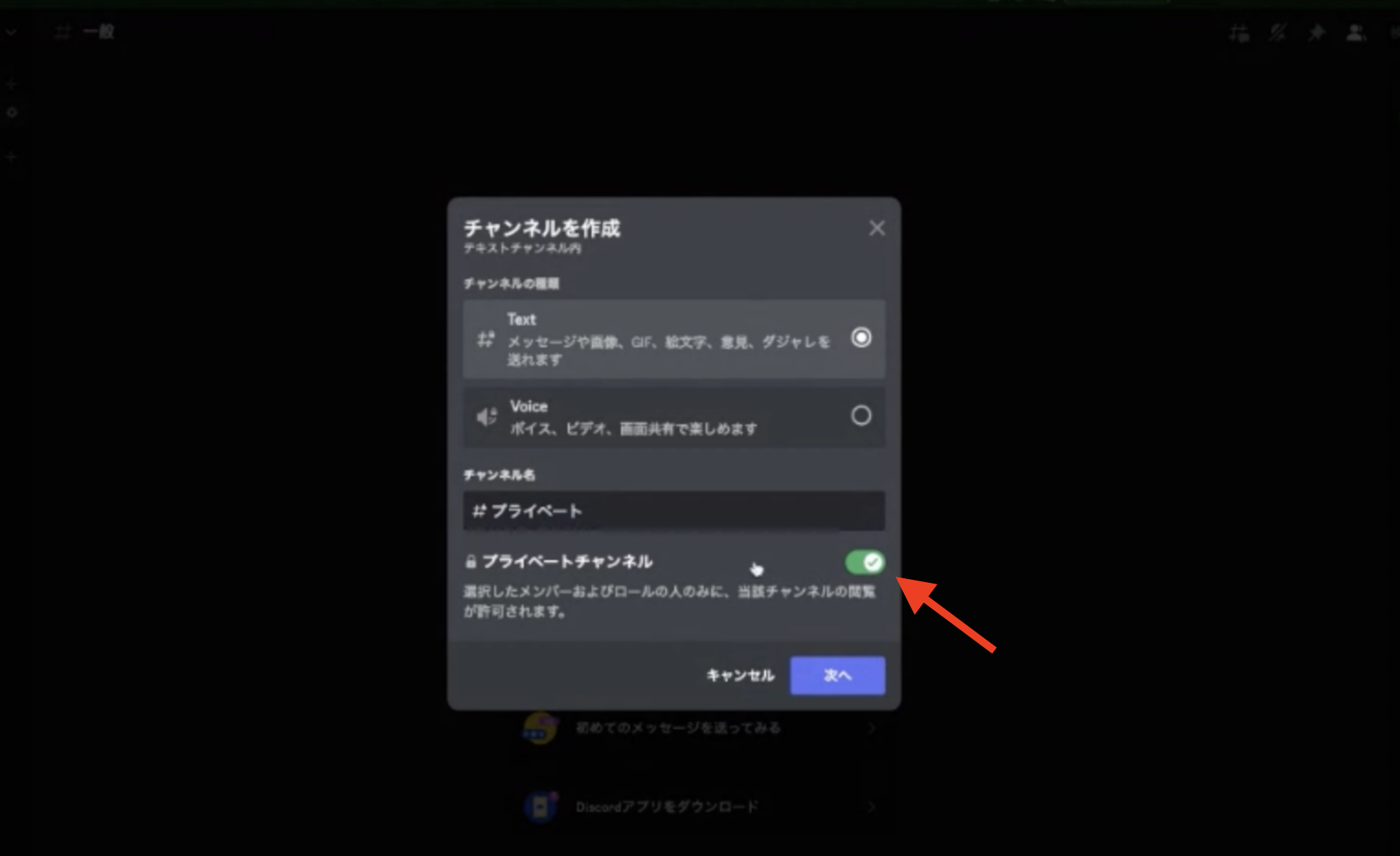
こちらのプライベートをオンにした状態で 次へを押します。
そうすると、どのロールを持っている人に、このチャンネルを見れるようにするか という所が選べるようになります。
そしたらこちらのロールAという人に、このチャンネルを見せる場合は、このロールAをチェックした上でチャンネルを作成します。 こんな形ですね。
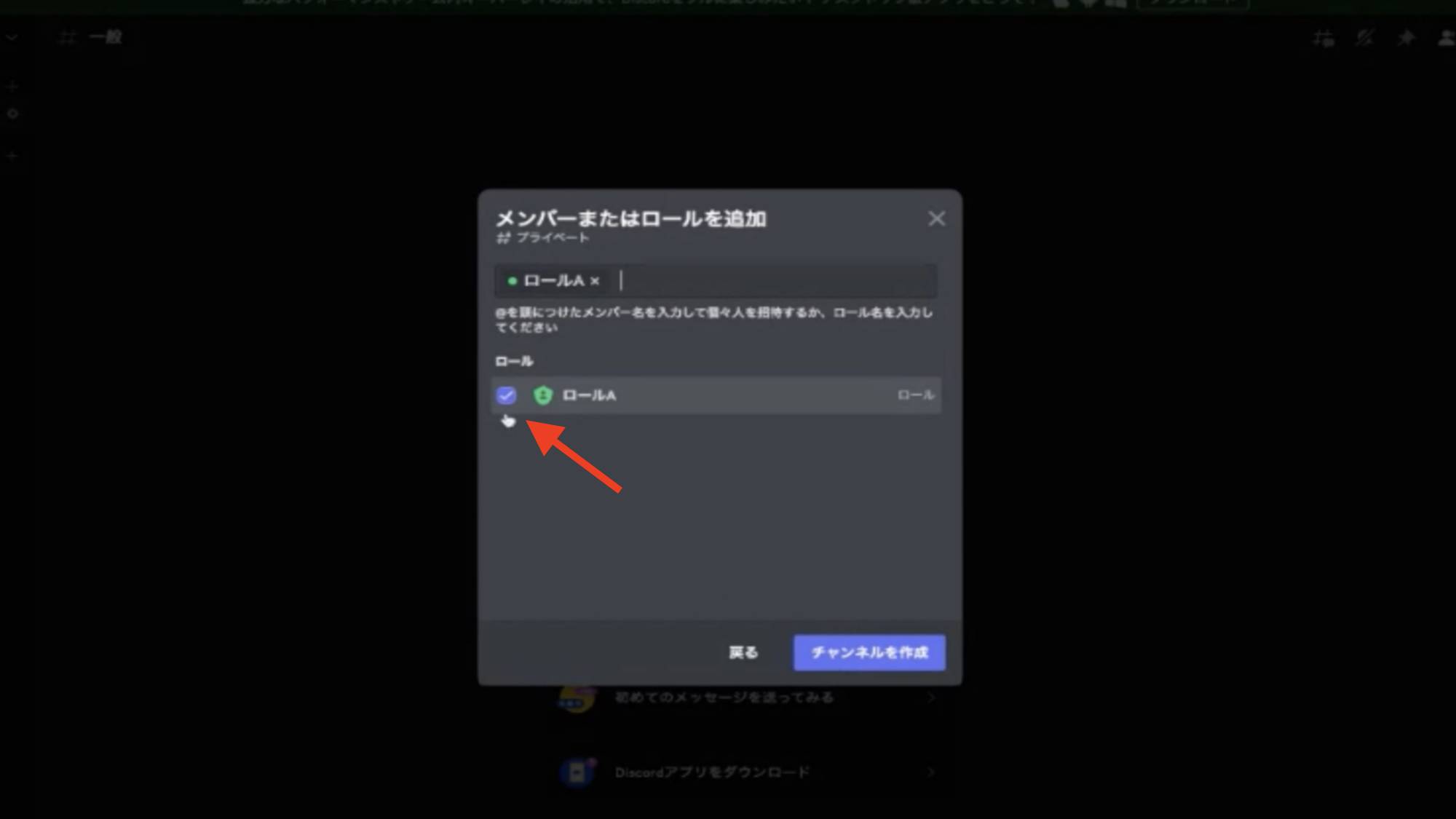
そうするとこちら小さいので 見えづらいかもしれないのですが、チャンネルのハッシュタグの右上に ロックマークが付くと思います。
これがプライベートチャンネルの証拠、目印です。
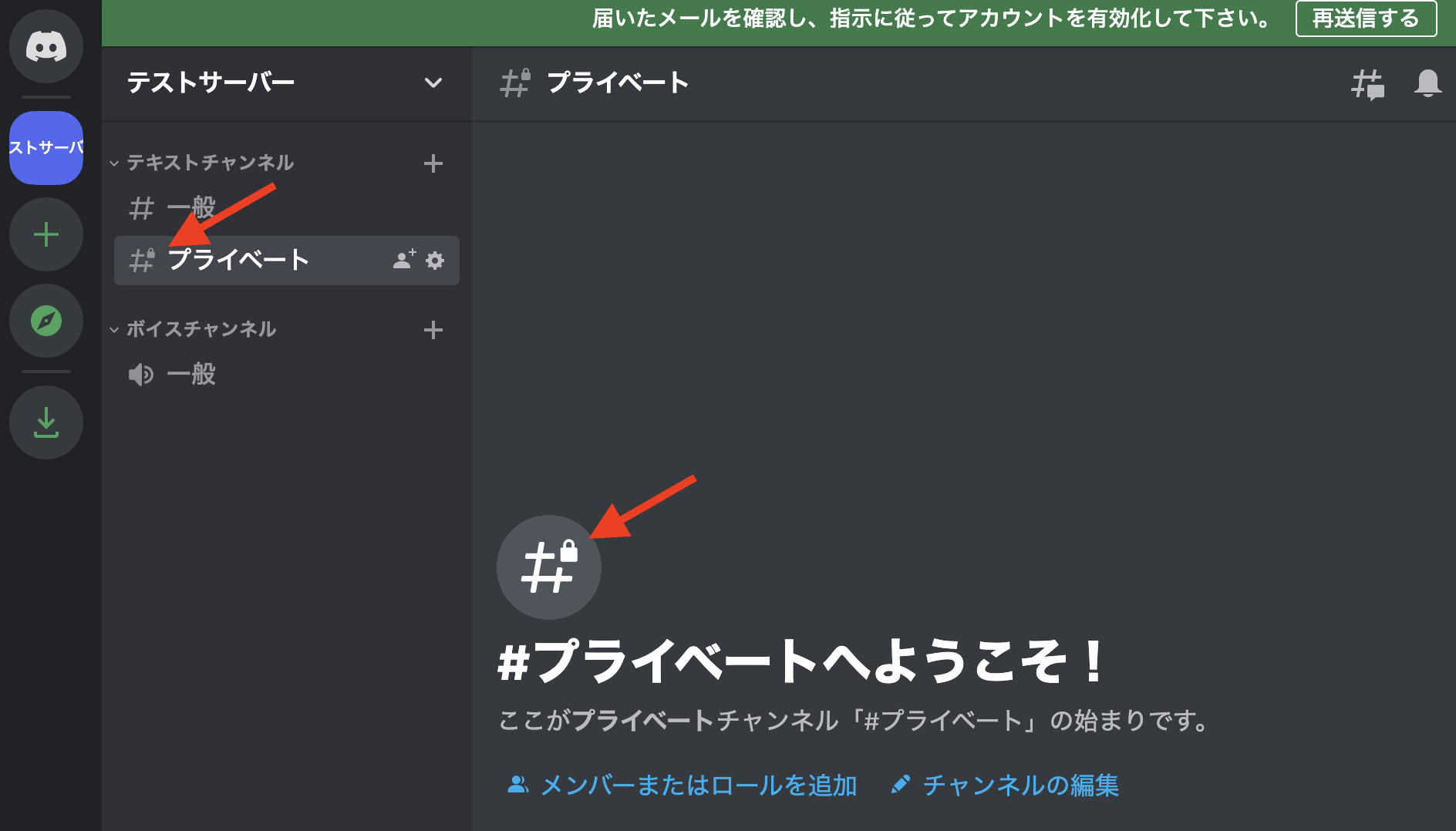
ここで皆さんにTipsを、コツですね、チャンネルを作成する際の小さいコツについて お話ししていきたいと思います。
まず、チャンネルの名前の長さです。
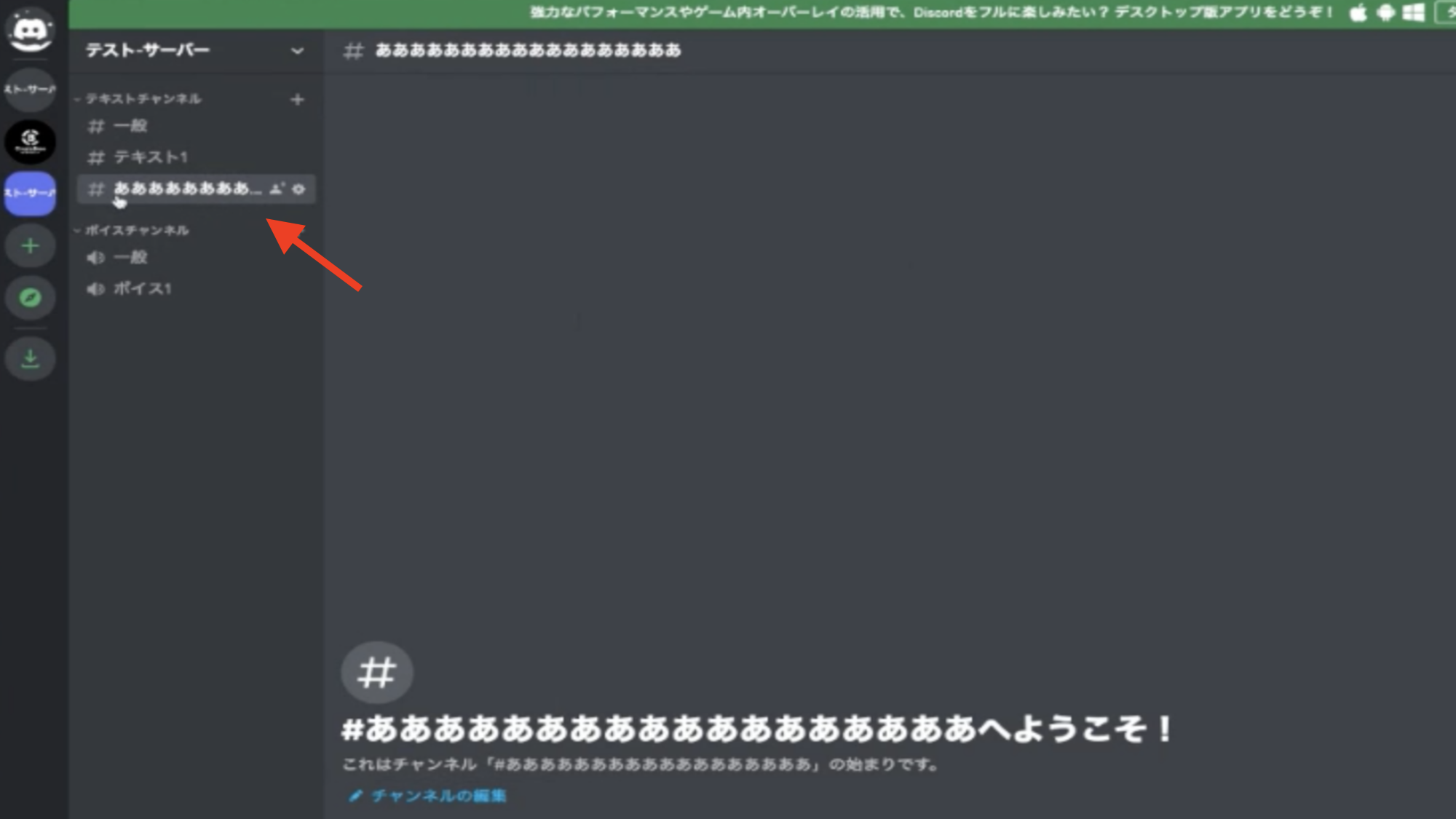
今適当に「ああああああ…」と打ってみて チャンネルを作成します。
そうすると、パソコンだとこのような形で、途中から「…」と見えなくなっているのが わかるかと思います。
これ実際にスマホで同じチャンネルを見てみても、ここは、途中までで消えるのです。
なので何がお伝えしたいかと申し上げますと、チャンネルの名前の長さは消えない程度の長さで、出来る限り短くコンパクトにしておくことを お勧めしております。
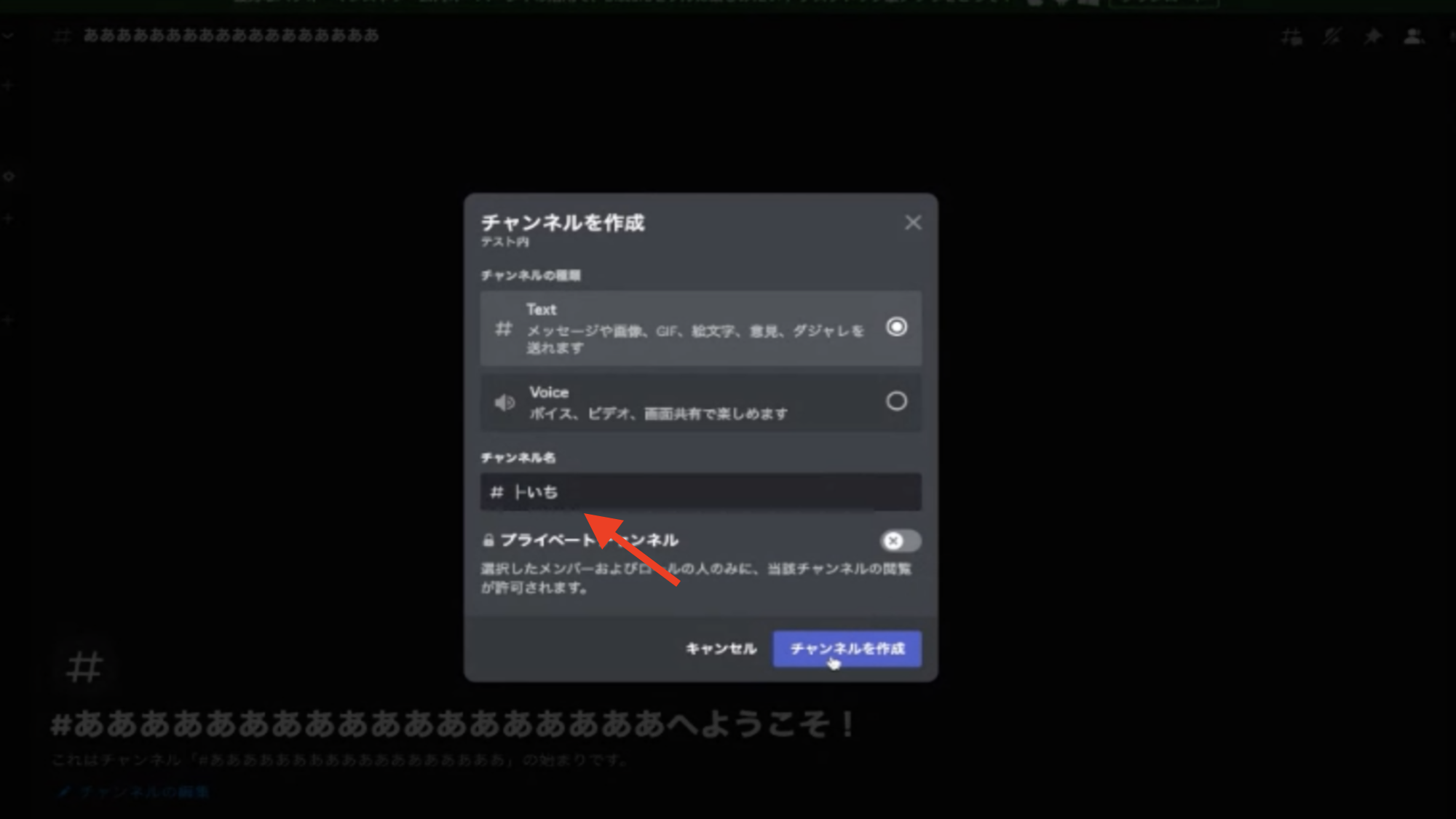
加えてテキストチャンネルですが、今このような形でチャンネルが羅列している 状態なのですが、これをもう少し見やすく、綺麗にしたいという場合は、こちらのチャンネル名の左側にまず「┣(罫線)」と 打っていただくと、色々な候補が出てくるのですが、 このような形(┣いち)になります。
もう一つ作ってみましょう。(┣に)、最後はこの形(┗さん)にします
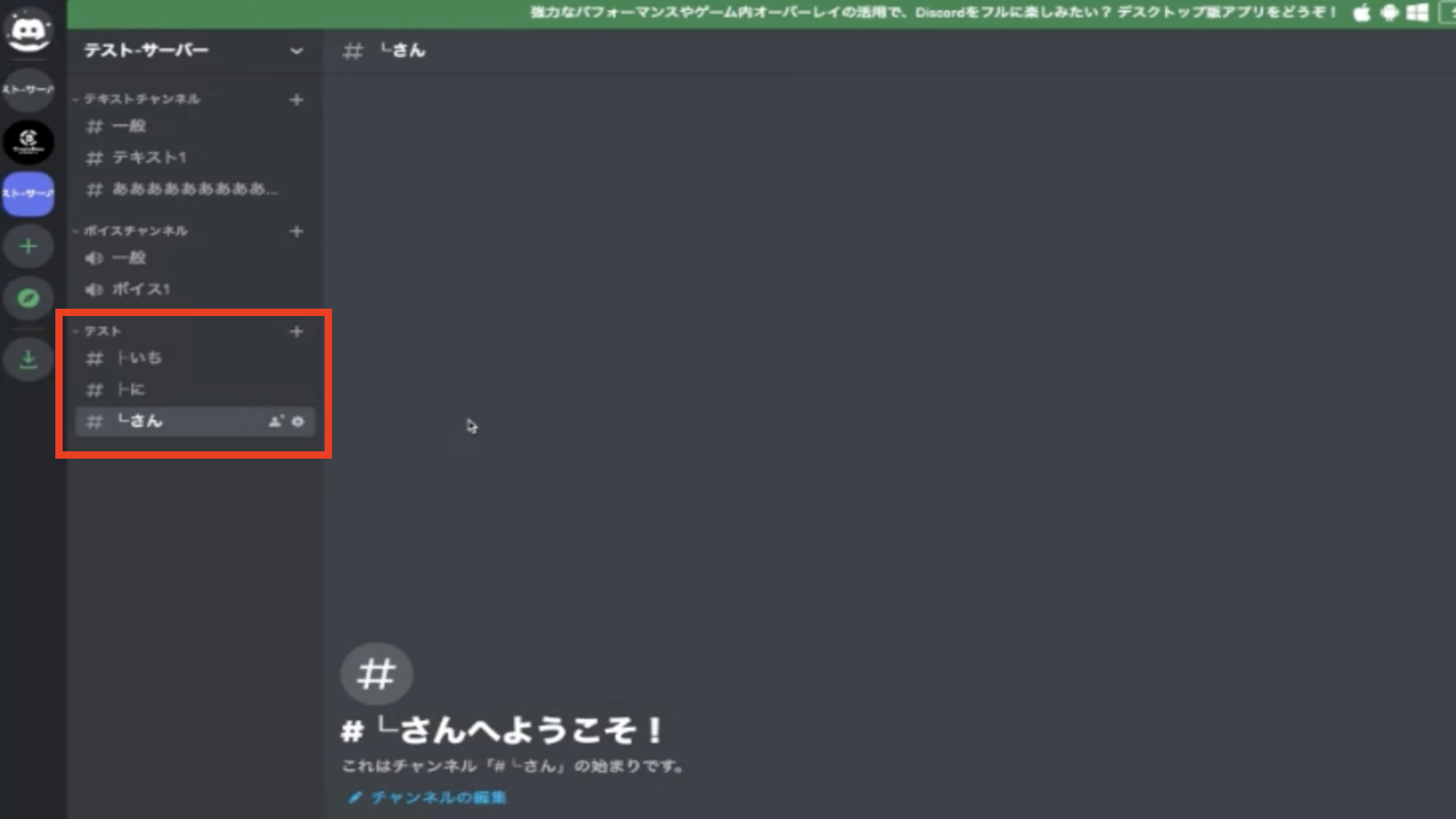
そうすると、皆さん分かりますか。
罫線によってチャンネルが少し見やすく、目次のような形になっているのが、お分かりいただけるかなと思うのですが、すごく小さな工夫なのですが、これだけでもチャンネル見やすさが変わりますので ぜひ利用してみてください。
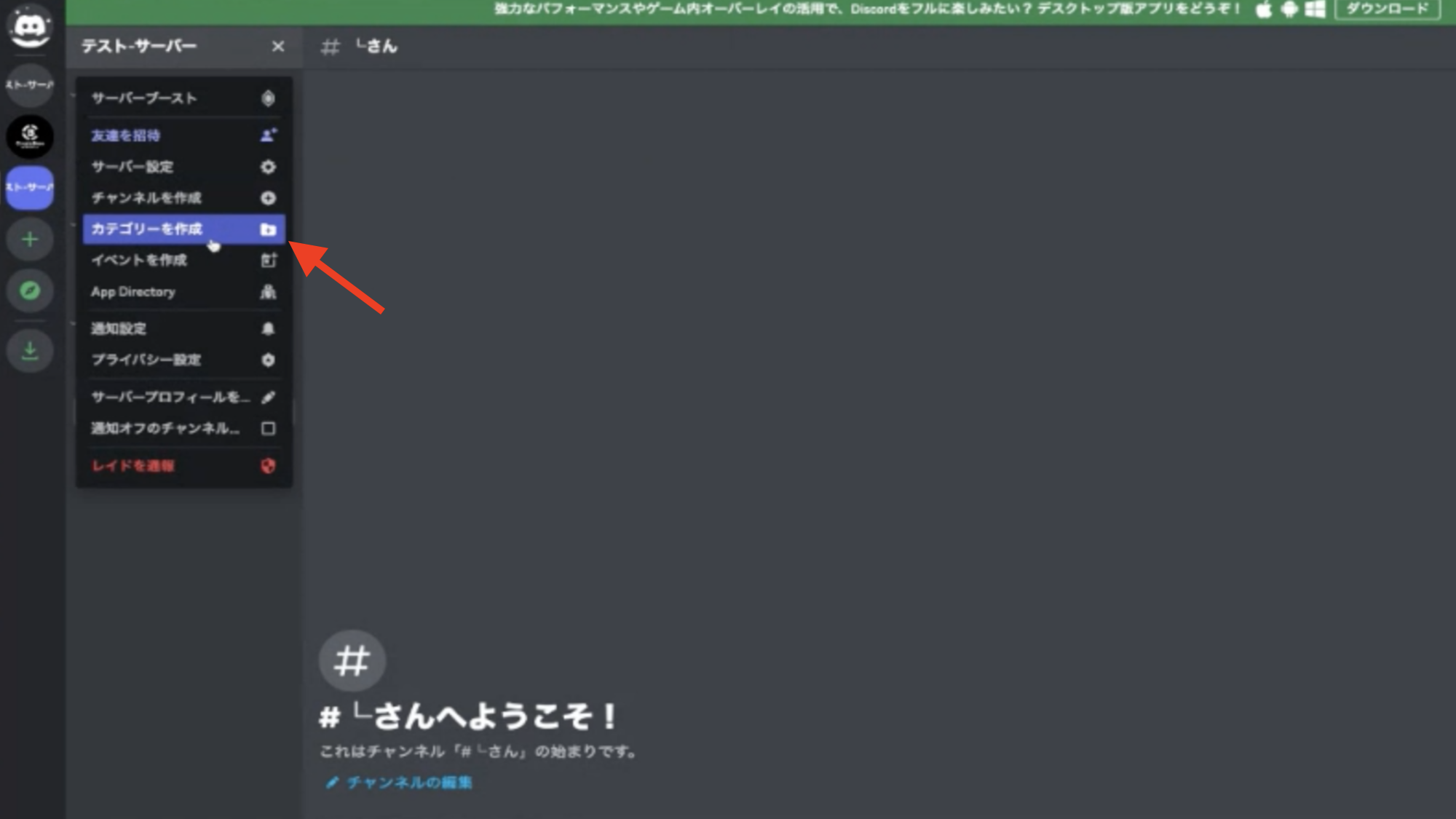
最後にカテゴリの作り方をお伝えしたいと思います。
カテゴリの作り方は こちらのサーバ設定の時にも開きました、サーバの右側にある下三角を押していただいて、「カテゴリを作成」こちらをタップです。
カテゴリの名前を入れていただいて作成。
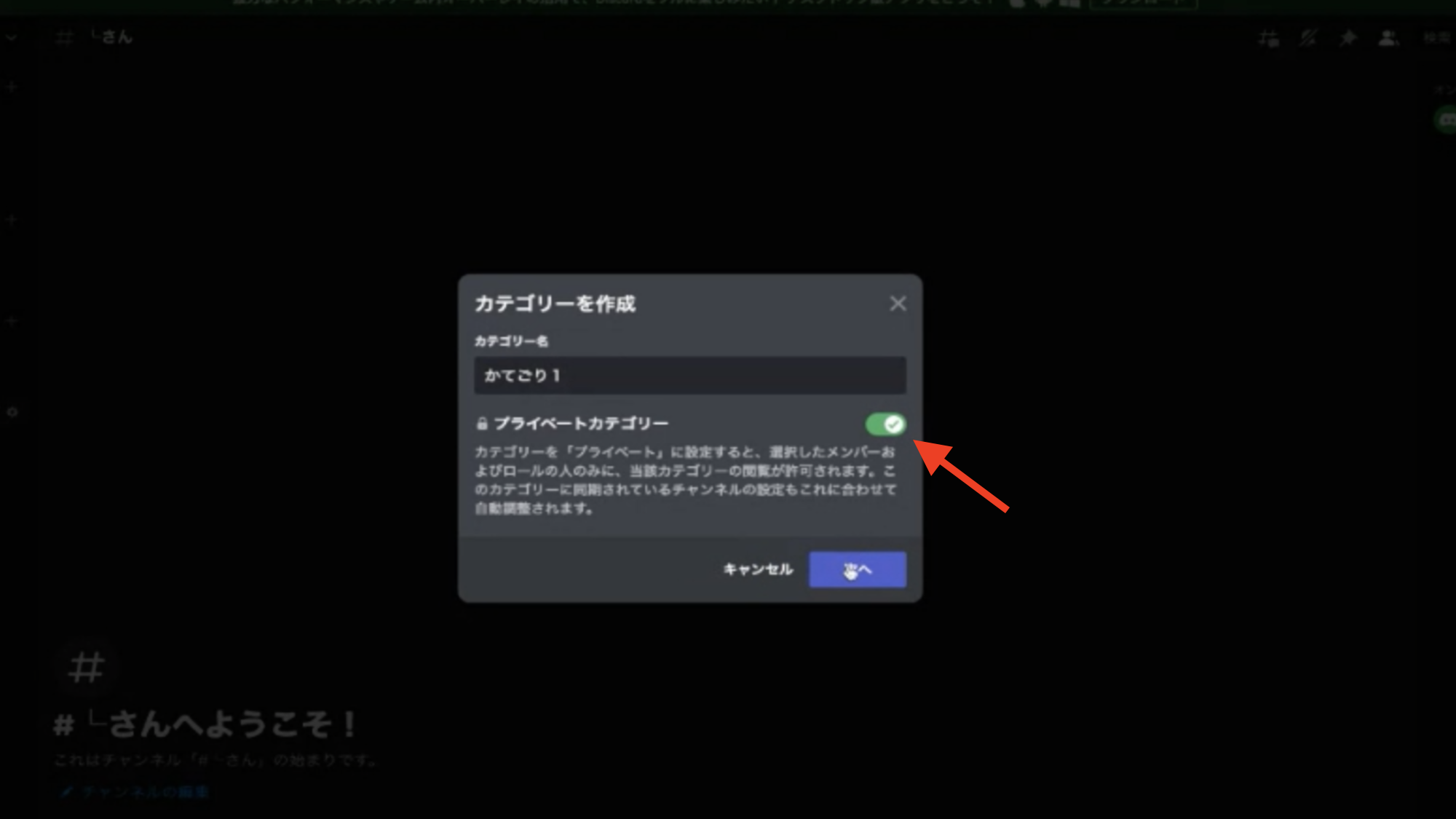
この際にプライベートカテゴリ、簡単に言うと、このカテゴリの中に入っているチャンネルを 全てプライベートにしたいという場合は、こちらのチェックを押して、ロールを設定していただくと、そのロールを持ってる人だけに、カテゴリ内のチャンネルが見れるようになります。
あとはチャンネルの順番もドラッグ&ドロップで移動することも出来るので、こちらも一気にチャンネルを移動する際は 楽かなと思います。
チャンネル設計の事例を見てみよう
はい、ではここからは、チャンネル設計の事例について 解説していきたいと思います。
どのサーバでも共通して必要なチャンネルがあります。
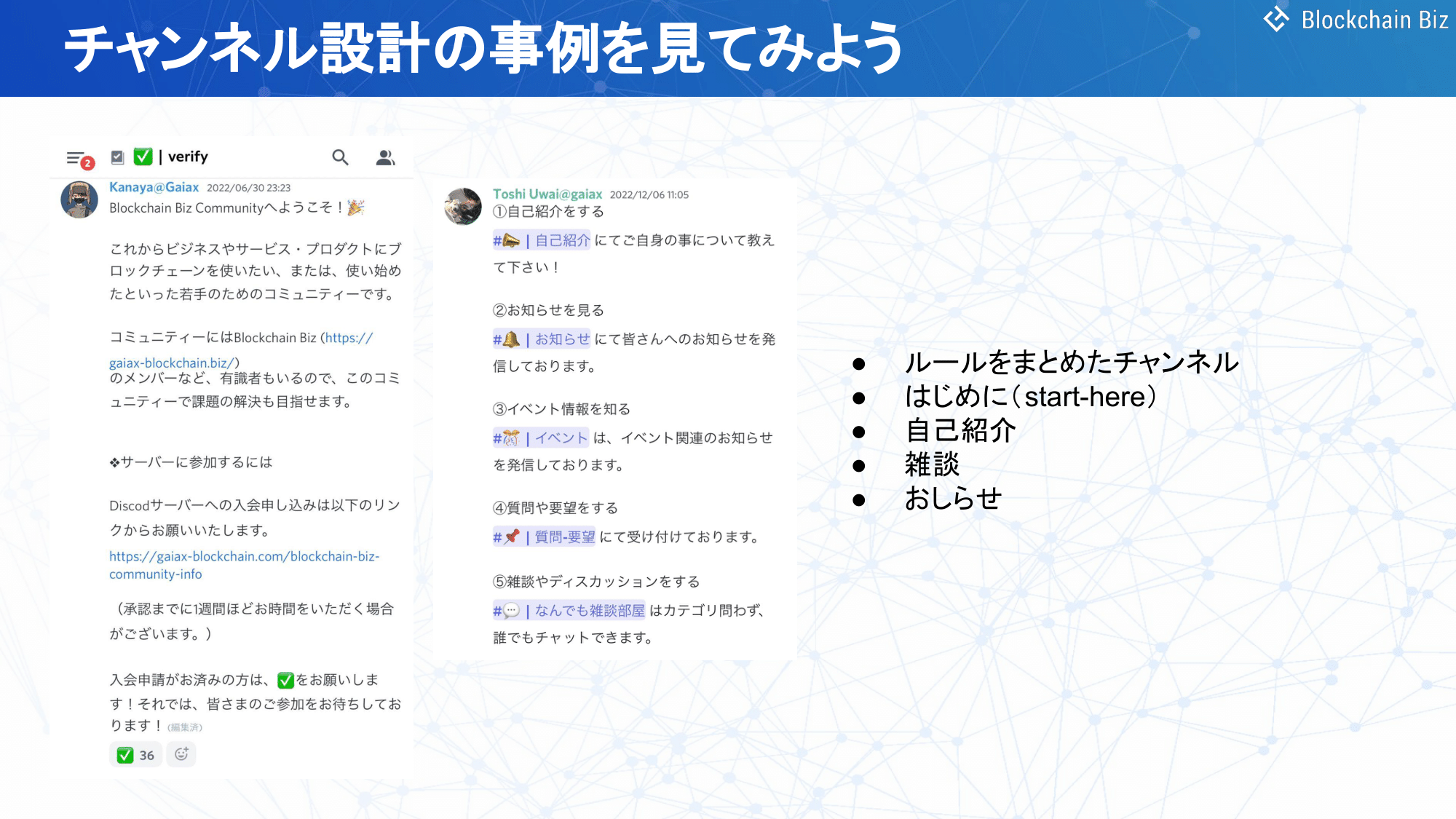
どのサーバでもあるよね、というチャンネルで言いますと、まず、ルールをまとめたチャンネルです。
先ほどのVERIFIEDとか 一番最初にユーザーが目にする場所に、こちらのルールをまとめたチャンネルを 設定している場合がかなり多いです。
あとは「はじめに(start-here)」のチャンネルがある サーバも多いですが、こちらはサーバに入室した人がまず最初に見て、どういうふうにサーバを使えばいいのかという事を、わかりやすくまとめたチャンネルになっています。
後は、よくあるものでいうと自己紹介のチャンネルです。
入室した人が自己紹介する為のチャンネル 後は雑談やお知らせのチャンネル、というのは、どのサーバでも見られるものかと思います。
ここからDiscordの目的 コミュニティの目的に応じた使い方というところで、こういう目的の場合はこういうチャンネルがあるよね、というところをお話ししていきたいと思います
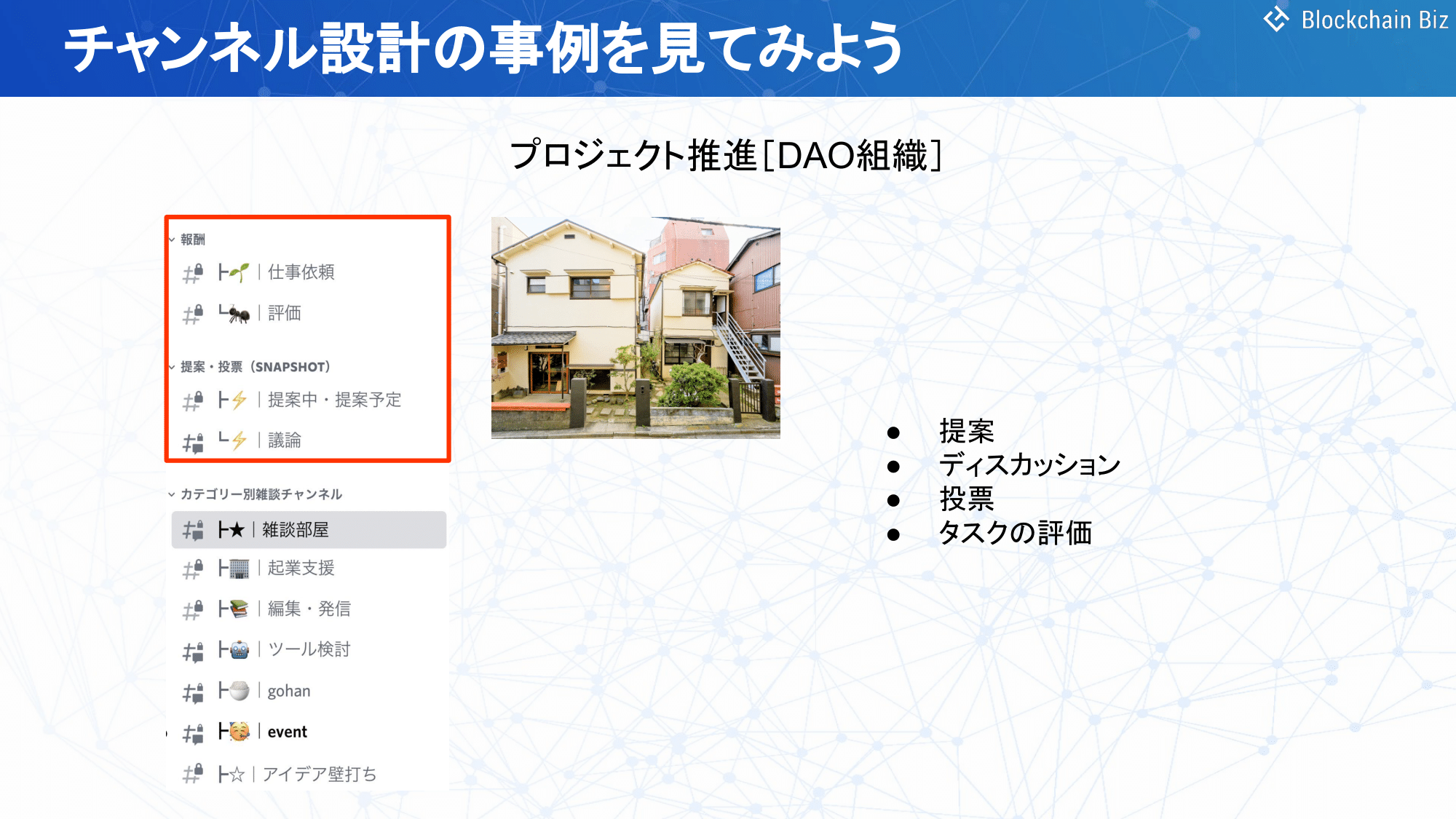
まず1つ目、プロジェクト推進を目的とした場合の、Discordのチャンネルの設計について お話ししていきたいなと思います。
プロジェクト推進が目的のDiscordで特徴的なのは、提案やディスカッション、投票、タスクの評価、そういった部分のチャンネルが豊富なことかなと思います。
例えば、こちらの住人が自らDAO的に運営している シェアハウス、Roopt DAO神楽坂のDiscordなのですが、このような形で報酬というカテゴリで仕事依頼、評価。 あとは提案・投票。
これは実際に住人の方が例えば、細かいところでいうと、洗濯機を買い替えませんか という提案がここで行われて、こちらで議論していく 最後に住んでる人で投票して決まる。
このような形のフローになっています。
なのでプロジェクト推進型のDAO組織においては、この部分のチャンネルの比重がかなり大きいかな と思います。
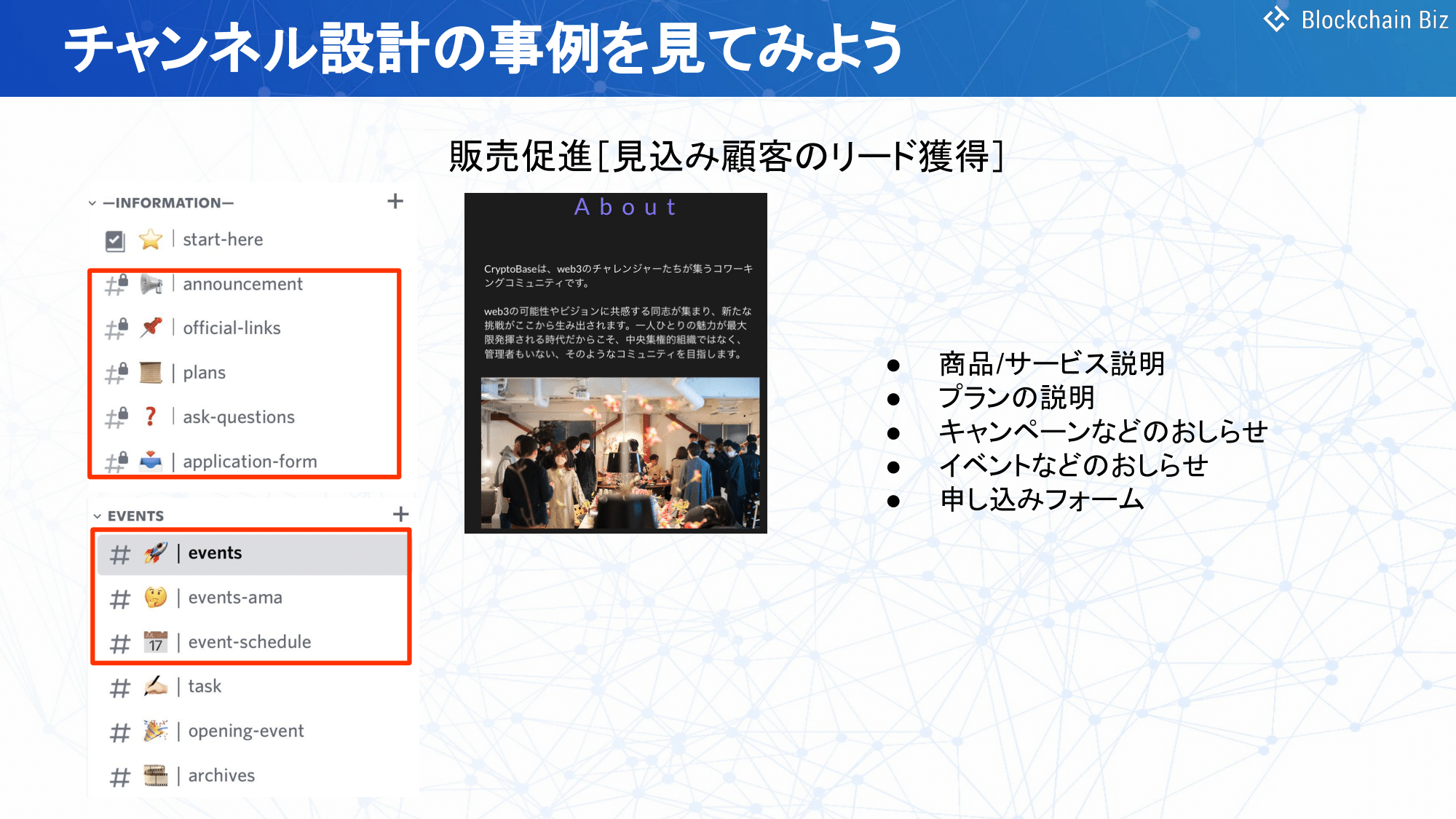
次に販売促進を目的としたDiscordの場合の、チャンネルの設計について お話ししていきたいと思います。
販売促進のためのDiscordで特徴的なのは 商品の説明や、キャンペーンのお知らせをするチャンネルの存在 かなと思います。
例えばNFTに興味を持つ人々をターゲットにした シェアオフィス、CryptoBaseのDiscordなのですが、先程、申し上げたようにINFORMATIONの部分では、「announcement」お知らせです。
「offitial-links」これは公式のホームページのリンクです。
あとは「plans」これは実際に入会する場合、利用する場合の費用についてまとめたチャンネルです。
あとは質問事項と入会の申し込みフォームです。
この辺がかなり充実しているということが お分かりいただけるかなと思います。
加えてこちらの「events」、定期的にこちらのシェアオフィスでは イベントを開催しているのですが、イベントの案内やイベント前後での質問や感想を、投稿するためのチャンネルも設けられています。
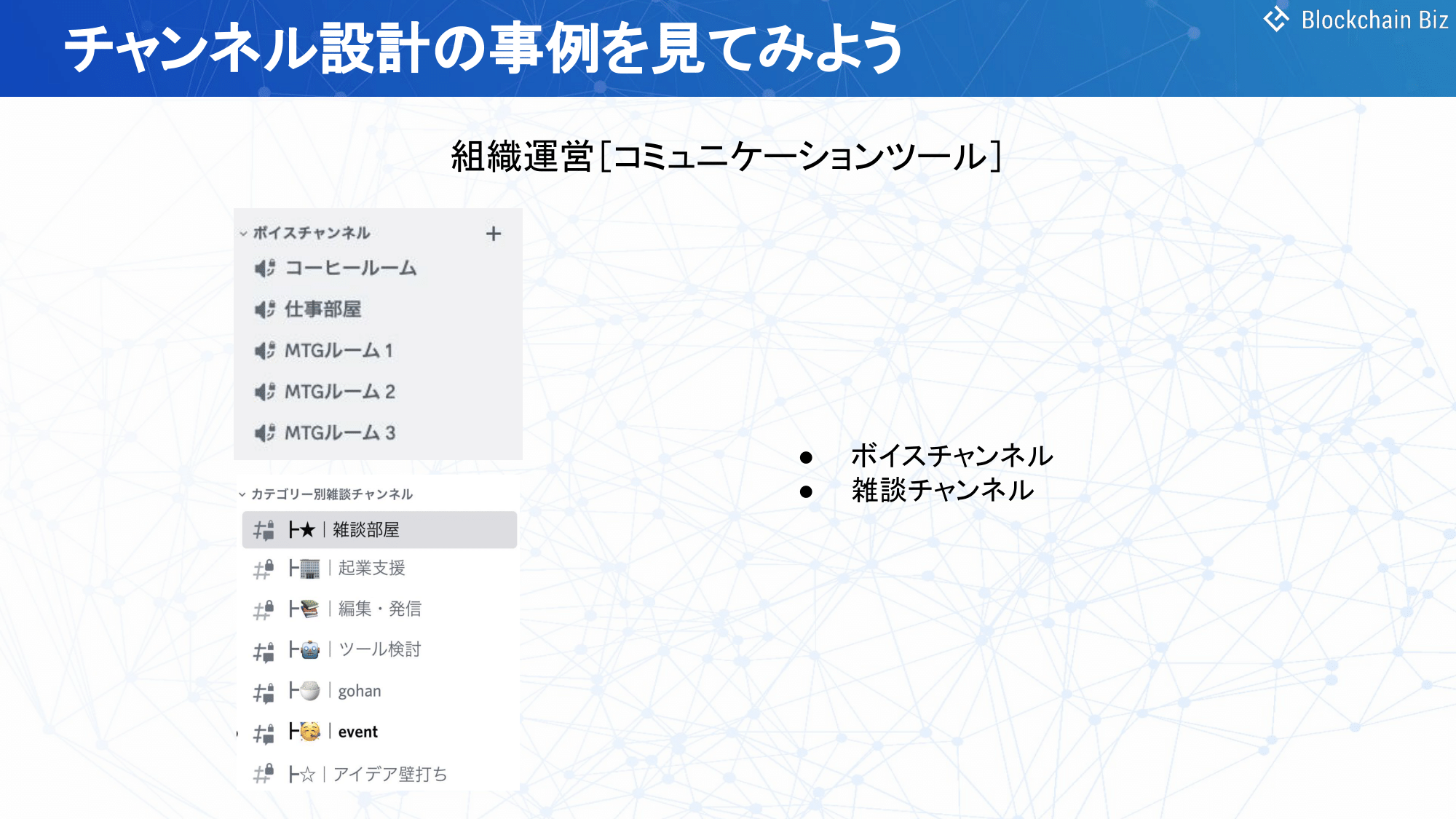
最後に組織運営 コミュニケションツールとして組織で使う場合の、Discordについてお話ししたいと思います。
組織運営の際によく利用されているのが やはり雑談の部屋、雑談チャンネルが多い ということが特徴として挙げられるかと思います。
また、組織運営の際によく利用されているのが、こちらのボイスチャンネルです。
よく会社さんが利用されている方法としては、このような形でボイスチャンネルが分かれているので、普段、仕事をする場合はここの仕事部屋に、ちょっと休憩する際にコーヒールームに移って、そこで話が盛り上がってミーティングしましょうか ということになれば、こちらのミーティングルームを使うという形で、オンラインでバーチャルオフィスをDiscordを用いて、構築しているというケースが考えられます。
そのような場合はこのようなチャンネル構成に なっていることが多いです。
ここまででざっくりとチャンネルの作り方や、実際の事例についてお話ししていきました。
シンプルで使いやすいテンプレート
ここから最後のまとめになるのですが、実際にサーバをここから立ち上げて、チャンネルを作って、ロールを作って、チャンネル設定して というところは、結構面倒な作業に変わりはないのではないかな というふうに思います。
そんな方に安心していただきたいなと思っているのが、こちらのご案内です。
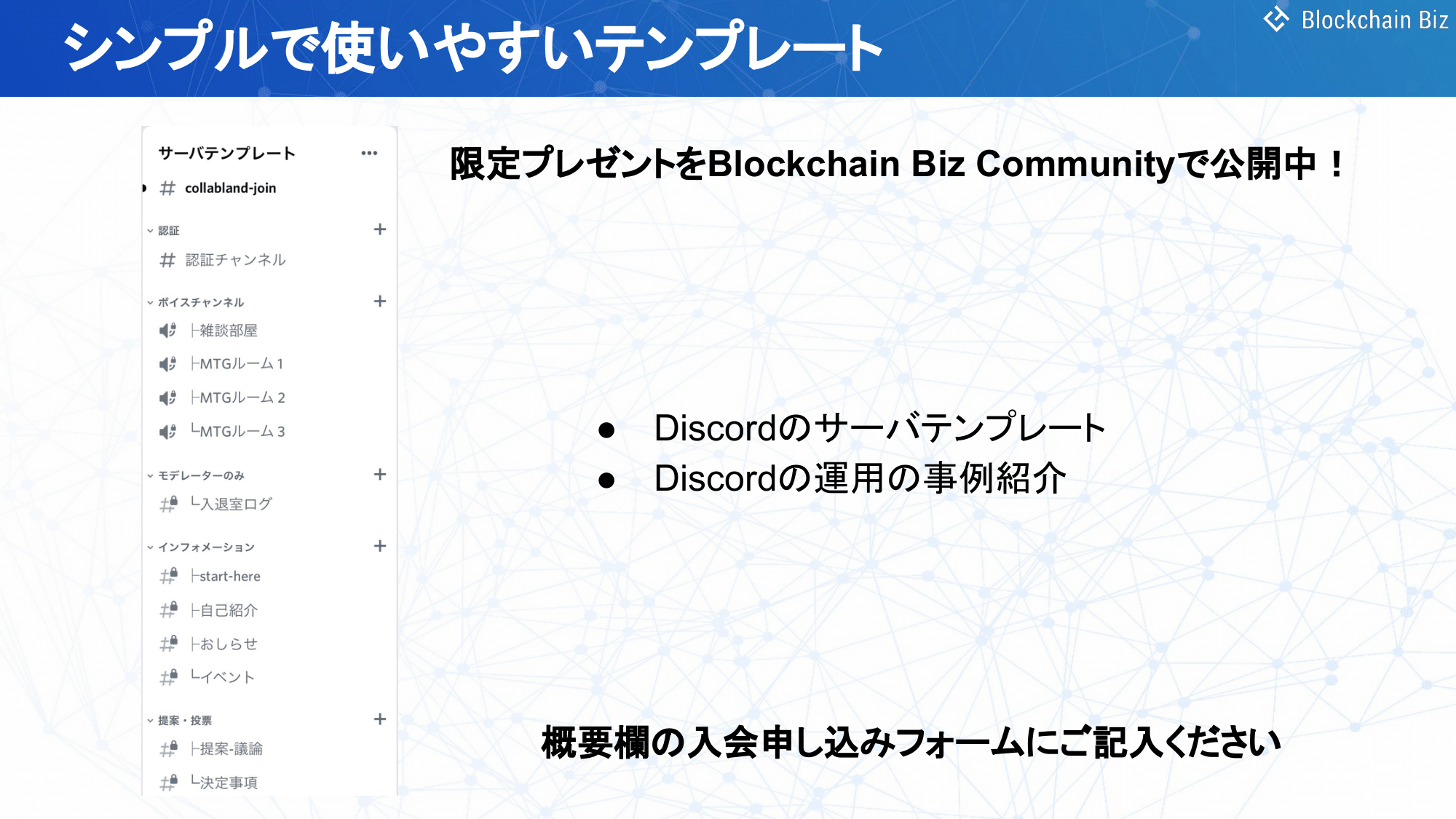
本チャンネルの視聴者の方には、僕が作ったサーバテンプレートを無料で 差し上げております。
このような形であまり癖がないような、使いやすいように、チャンネルを設計したテンプレートを差し上げております。
Blockchain Biz Communityで公開しておりますので、概要欄の入会申し込みフォームに 是非ご記入いただけると嬉しいです。
まとめ
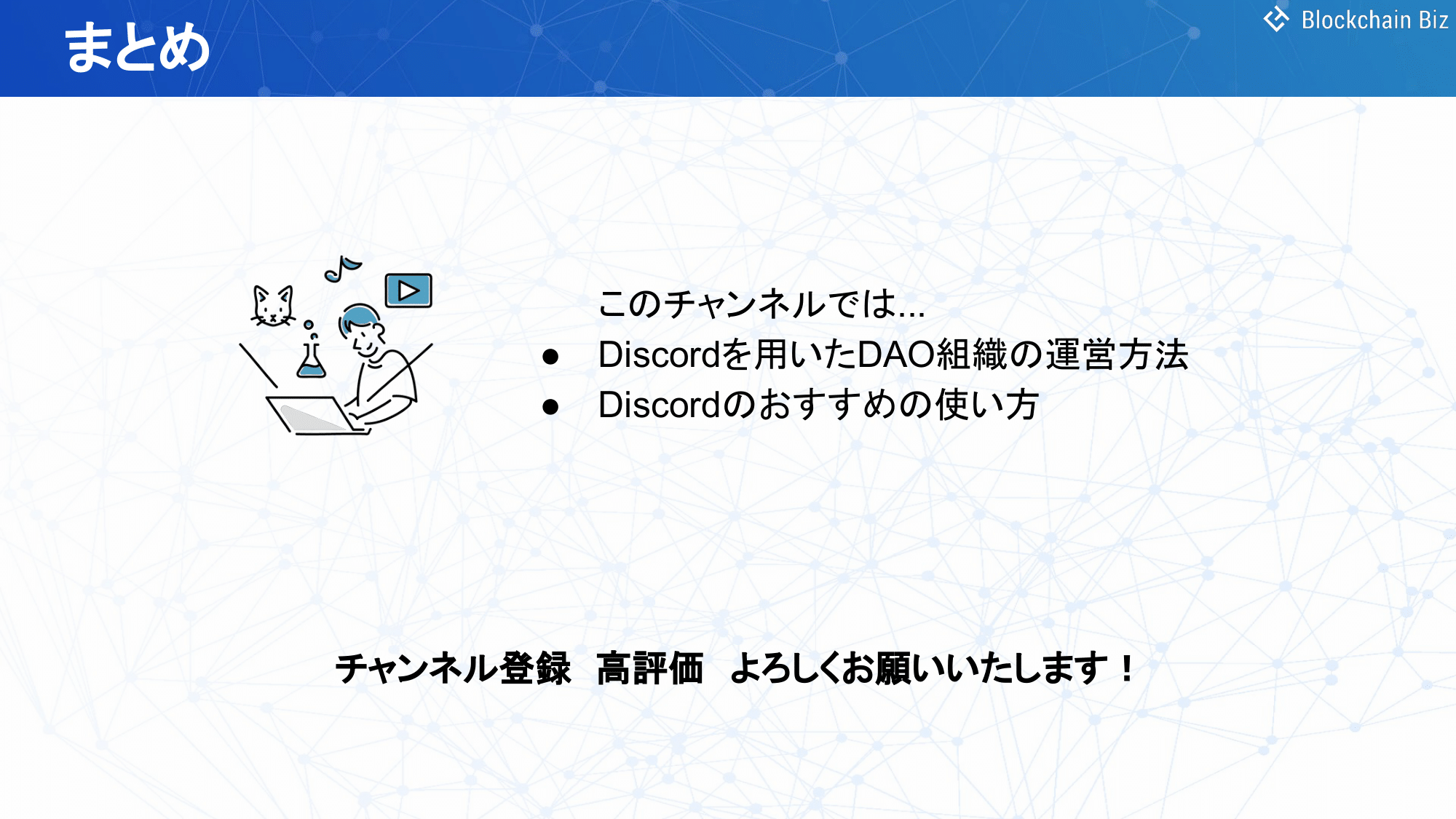
今回はDiscordの立ち上げ後の チャンネル設計について、実際のチャンネル設計の事例や立ち上げ方について 解説していきました。
次回は立ち上げたDiscordサーバののロール設計について ご説明していきたいと思います。
ロール設計はDiscordの中核に当たる部分ですので、かなり重要なところになってきます。
ぜひチャンネル登録をしてお待ちいただければと思います。
またこのチャンネルでは、Discordを用いたDAO組織の運営方法や、Discordのお勧めの使い方について解説しております。
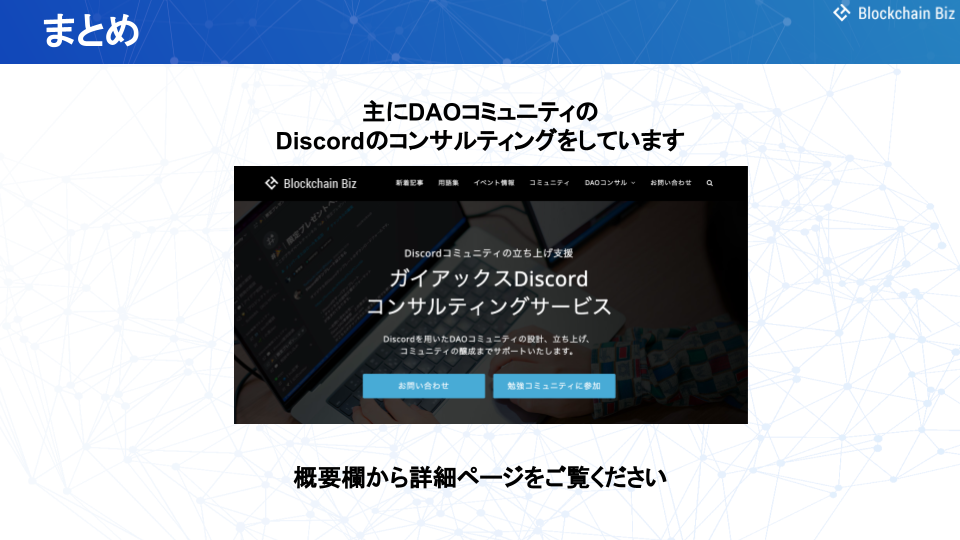
また、ガイアックスではDAOコミュニティのDiscordのコンサルティングも行っております。
コミュニティの更なる拡大を図るためには、Discordの機能や拡張性を理解した上で、ユーザーの体験を最適化するよう実装する必要があります。この点を理解せずに始めると、コミュニティの熱量の低下を招くだけではなく、セキュリティトラブルなどの重大な問題に繋がりかねません。
しかし、こと新規事業においては、新たにDiscordの専門人材を育成することは難しい場合が多いでしょう。
ガイアックスは、DAOコミュニティにおけるDiscord運用を一手に引き受ける「Discord運用コンサルティング」を提供しています。
下に詳細ページのリンクを貼っていますので、気になる方は御覧ください。